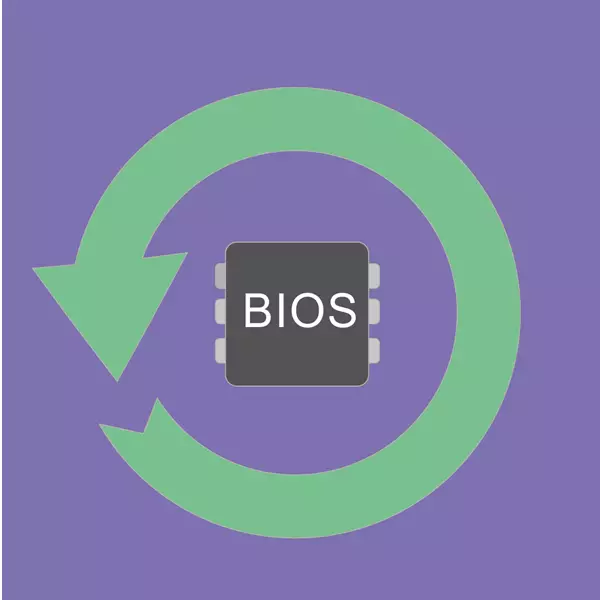
Pangguna laptop tina manodfaktur anu béda tiasa mendakan parameter D2D. Nyaéta, jelas tina nami, ditujukeun pikeun pamulihan. Ti tulisan ieu, anjeun bakal ngalaporkeun naon anu dipilih deui D2D, kumaha nganggo fungsi ieu sareng kunaon éta henteu jalan.
Nilai sareng fitur d2d pulih
Paling sering, praptid laptop (biasana aer ieu) ditambah kana bios bios d2d. Éta ngagaduhan dua nilai: "diaktipkeun" ("diaktipkeun") sareng "cacad" ("cacad").Tujuan D2D pulih nyaéta pikeun malikeun sadaya perangkat lunak anu tos dipasang. Pangguna ditawarkeun 2 jinis pamulihan:
- Ngareset kana setélan pabrik. Dina mode ieu, sadaya data anu disimpen dina C: drive anjeun bakal dihapus, sistem operasi bakal sumping ka kaayaan aslina. File kontén, Setélan, Program anu dipasang sareng update dina C: bakal dihapus.
Disarankeun nganggo virus anu teu dipercaya sareng imposipasi tina tahan laptop nganggo program anu sanés.
Ayeuna anjeun tiasa langsung ngamimitian mode pamungkur dugi beban laptop. Ngeunaan kumaha éta tiasa dipain waé, baca di handap.
Anggo pamulihan.
Anjeun malah tiasa ngalebetkeun modeu Hov Panautan upami Jaringan ngaleupaskeun, saprak Insorna lumangsung sateuacan sistem boot. Timbangkeun kumaha ngalakukeun éta sareng mimitian ngareset setélan dina pabrik.
- Hurungkeun laptop sareng geura kincir tender om + F10 F10 F10. Dina sababaraha kasus, alternatif pikeun kombinasi ieu tiasa janten salah sahiji kenop ieu: F3 (MSI), F4 (Samsung), F10), Acer), Acer), Acer), Acer), Acer), Acer), Acer), Acer), Acer), Acer), Acer), Acer), Acer), Acer), Acer), Acer), Acer), Acer), A V11 (HP, Lenovo, LG), CTRL + F11 (Dell).
- Utilitas anu branded tina produsén bakal ngamimitian sareng ngajukeun pikeun milih jinis pamulihan. Pikeun masing-masing éta, pedaran lengkep dina modeu anu dirumuskeun. Pilih anu anjeun butuhkeun sareng klik di dinya. Kami bakal ningali mode ngareset lengkep sareng ngaleupaskeun sadaya data dina conto laptop Acer.
- Parentah sareng catetan sareng fitur modeu bakal dibuka. Pastikeun pikeun familiarize diri sareng aranjeunna sareng turutan rekomendasi pikeun prosedur anu leres. Saatos klik éta nyaéta "Next".
- Jandéla salajengna nunjukkeun disk atanapi daptarna dimana anjeun kedah milih volume pulih. Tangtanan dina pilihan, klik "Teras".
- Peringatan nulis balik sadaya data dina bagian anu dipilih bakal muncul. Pencét OK.
- Tetep ngantosan prosés pamulihan, reboot sareng pas kana setting primér. Sistem ieu bakal dipasihan dina kaayaan aslina, anu nalika nalika mésér alat. Dina kasus pamulihan sareng pelestarian data pangguna, sistem ogé bakal dieset, tapi sadayana file sareng data tiasa dipendumkeun dina diréktor C:

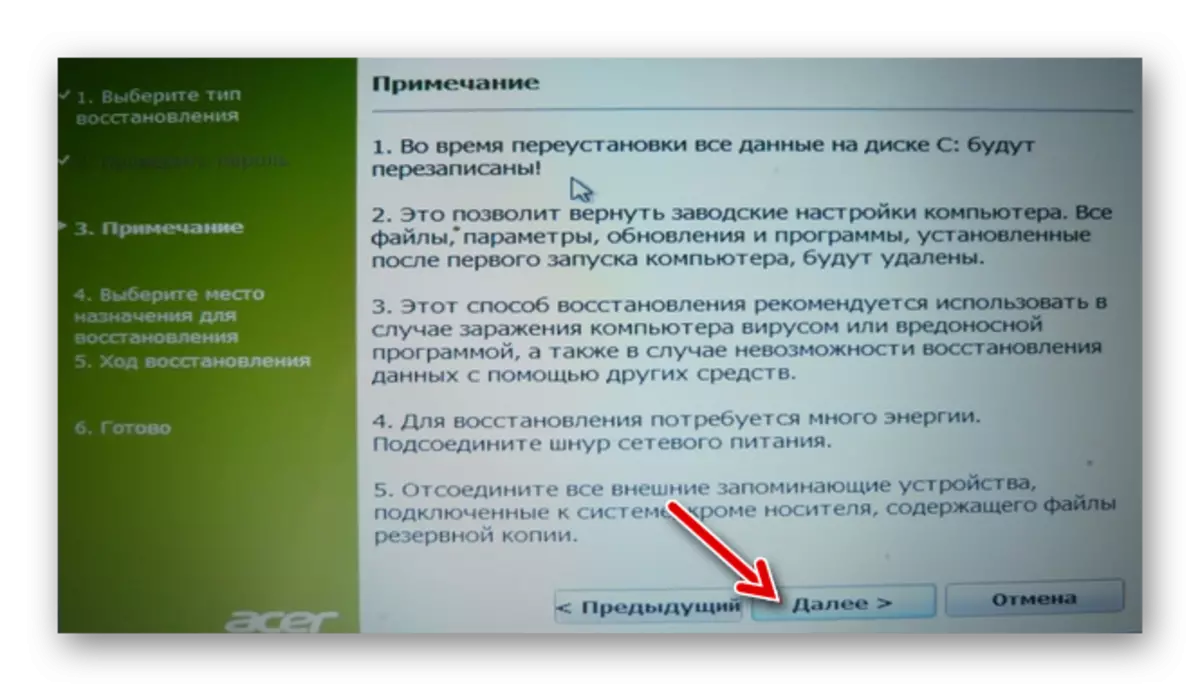


Naha pulih henteu ngamimitian atanapi henteu damel
Dina sababaraha kasus, urang tingali kaayaan dimana utiliti pamulihan nolak nalika parameter diaktipkeun dina mios sareng mencét tombol katuhu pikeun ngetik. Alesan sareng solusi tiasa langkung, urang bakal ningali seringna.
- Kombinasi konci anu salah. Cukup ganjil, tapi trifle sapertos tiasa nyababkeun imposibilasi pikeun ngalebetkeun menu pamulihan. Pencét konci Multi-waktos langsung sareng diunding laptop. Upami anjeun nganggo kombinasi konci, tahan Al Al Al Alam sareng gancang pencét f10 sababaraha kali. Sami berlaku ka kombinasi Ctrl + F11.
- Hapus / ngabersihan partisi anu disumputkeun. Bagian anu disumputkeun tina cakram ieu tanggung jawab utilitas pamulihan, sareng salami tindakan anu tangtu. Seringna, pangguna kanggo miara Eaya Bupas sareng sacara manual atanapi nalika dipasang deui Windows. Ku alatan éta, Utilitas taris dipiceun sareng modeu Pamengkeran nyaéta ukur pernah ku kitu. Dina hal ieu, ngabalikeun partition anu disumputkeun atanapi henteu tiasa deui utiliti pamulihan anu diwangun kana laptop tiasa ngabantosan.
- Ngaruksak kana drive. Kaayaan miskin disk tiasa ngabalukarkeun mode pamulihan atanapi prosedur reset anu henteu mimitian, gumantung kana sateuacana. Anjeun tiasa mariksa status na ngagunakeun utiliti ChkDSk ngajalankeun ngalangkungan garis paréntah tina Modeu Pamulihan Windows nganggo drive live.
Dina Windows 7, mode ieu siga kieu:
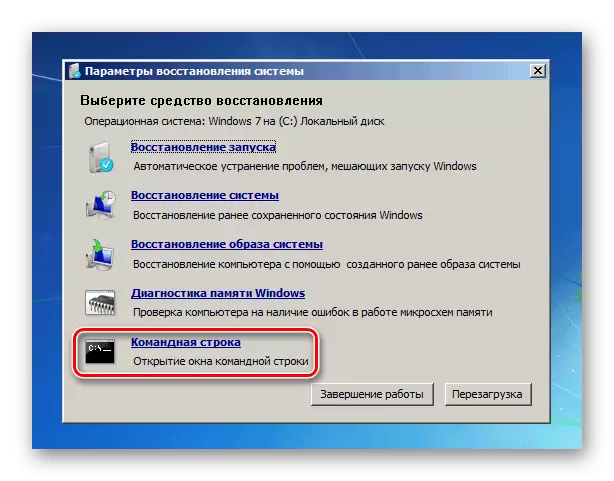
Dina Windows 10 saperti kieu:
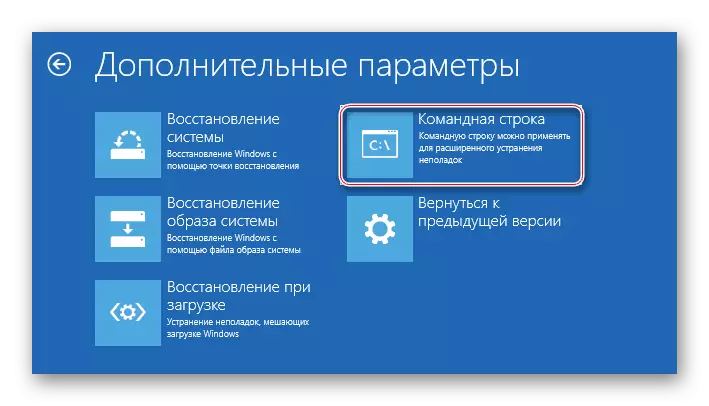
Garis paréntah bisa disebut utur utur pamulihan upami anjeun tiasa asup kana, pikeun pencét ieu alih "Keteu kinér.
Jalankeun Tim Chkdsk:
Sfc / scannow.
- Jumlah anu henteu cekap. Upami aya gigabyte anu cekap dina disk, kasusah sareng peluncuran sareng pamulihan tiasa lumangsung. Éta tiasa ngabantosan pamisahan ngalangkungan garis paréntah tina modeu pamulihan. Dina salah sahiji tulisan urang, kami nyarioskeun kumaha ngalakukeunana. Instruksi pikeun anjeun dimimitian ku metode 5, léngkah 3.
Maca deui: Kumaha mupus partisi hard disk
- Setel sandi. Utiliti tiasa naroskeun kecap konci pikeun nuliskeun pamulihan. Lebetkeun genep zeros (000000), sareng upami éta henteu pas, maka A1M1r8.
Urang ningalkeun karya devia D2D, prinsip operasi sareng masalah anu dilakukeun ku peluncuran na. Upami aya patarosan ngeunaan panggunaan utiliti pamulihan, nyerat perkawis éta dina koméntar sareng kami bakal nyobian ngabantosan anjeun.
